
КАТЕГОРИИ:
Архитектура-(3434)Астрономия-(809)Биология-(7483)Биотехнологии-(1457)Военное дело-(14632)Высокие технологии-(1363)География-(913)Геология-(1438)Государство-(451)Демография-(1065)Дом-(47672)Журналистика и СМИ-(912)Изобретательство-(14524)Иностранные языки-(4268)Информатика-(17799)Искусство-(1338)История-(13644)Компьютеры-(11121)Косметика-(55)Кулинария-(373)Культура-(8427)Лингвистика-(374)Литература-(1642)Маркетинг-(23702)Математика-(16968)Машиностроение-(1700)Медицина-(12668)Менеджмент-(24684)Механика-(15423)Науковедение-(506)Образование-(11852)Охрана труда-(3308)Педагогика-(5571)Полиграфия-(1312)Политика-(7869)Право-(5454)Приборостроение-(1369)Программирование-(2801)Производство-(97182)Промышленность-(8706)Психология-(18388)Религия-(3217)Связь-(10668)Сельское хозяйство-(299)Социология-(6455)Спорт-(42831)Строительство-(4793)Торговля-(5050)Транспорт-(2929)Туризм-(1568)Физика-(3942)Философия-(17015)Финансы-(26596)Химия-(22929)Экология-(12095)Экономика-(9961)Электроника-(8441)Электротехника-(4623)Энергетика-(12629)Юриспруденция-(1492)Ядерная техника-(1748)
Выполните привязку растра eastbeLjpg, сопоставляя при этом его с растром westbel-tr.jpg
|
|
|
|
Добавьте в таблицу содержания растр eastbel.jpg. Он появится на большом удалении от растра westbel-tr.jpg. Для его приближения в поле «Слой» панели «Пространственная привязка» выберите «eastbel.jpg». Затем в меню той же панели выберите команду «Подогнать к отображаемому экстенту» (рис. 16).
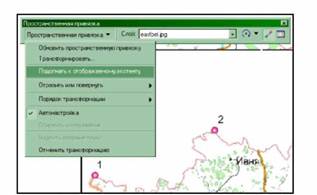
Рис. 16 Приближение слоя к отображаемому экстенту
После этого слой eastbel.jpg окажется над слоем westbel-tr.jpg. Для дальнейшего сопоставления слоев слой eastbel.jpg необходимо сделать полупрозрачным. Задать прозрачность возможно при помощи панели «Эффекты» меню «Вид →Панели инструментов →Эффекты». В поле «Слой» панели «Эффекты» установите название eastbel.jpg. При помощи кнопки  установите прозрачность на уровне 50% (рис. 17).
установите прозрачность на уровне 50% (рис. 17).

Рис. 17 Установка прозрачности слоя
Посредствам панели «Пространственная привязка» задайте координаты двум общим точкам слоев (№ 3 и 8). Для этого нажав кнопку  , установите курсор и нажмите левую кнопку мыши в точке № 3 не привязанного изображения, затем переместите курсор в точку № 3 ранее привязанного изображения westbel-tr.jpg и нажмите правую клавишу мыши. Ту же операцию проделайте для общей точки № 8. Уберите прозрачность со слоя eastbel.jpg. В случае, если привязка по общим точкам не дала нормального совпадения изображений, привяжите изображение eastbel.jpg по координатам X, Y как это указано в п. 1.
, установите курсор и нажмите левую кнопку мыши в точке № 3 не привязанного изображения, затем переместите курсор в точку № 3 ранее привязанного изображения westbel-tr.jpg и нажмите правую клавишу мыши. Ту же операцию проделайте для общей точки № 8. Уберите прозрачность со слоя eastbel.jpg. В случае, если привязка по общим точкам не дала нормального совпадения изображений, привяжите изображение eastbel.jpg по координатам X, Y как это указано в п. 1.
3. При помощи операции «Мозаика в новый растр» объедините два растра в один
Находясь в окне АгсМар, откройте окно ArcToolbox. В инструментах Управление данными (Data Management Tools) найдите набор «Растр →Мозаика в новый растр». В открывшемся окне заполните следующие поля:
Входные растры - Westbel-tr.jpg и Eastbel.jpg
Выходное местоположение - ArcGIS_lab\work4
Имя набора растровых данных - bel.jpg
Число каналов - 3
Метод мозаики - MINIMUM
Режим Mosaic Colormap – FIRST
После выполнения этой операции новый объединенный растр добавится в проект (растр bel.jpg). Этот растр вы будете использовать в следующем задании для создания цифровой модели карты.
|
|
|
|
|
Дата добавления: 2014-11-29; Просмотров: 385; Нарушение авторских прав?; Мы поможем в написании вашей работы!